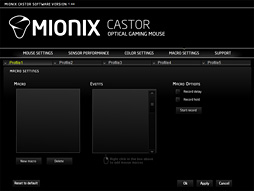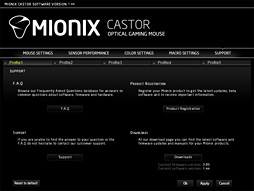レビュー
日本市場に対して積極的なMionix,その右手用マウスを試す
Mionix CASTOR
 |
ハードウェアスペックは下にまとめたとおりだが,そのポテンシャルはどれほどのものだろうか。
●CASTORの主なスペック
- 基本仕様:光学センサー搭載ワイヤードタイプ
- ボタン数:6(左右メイン,センタークリック機能付きスクロールホイール,スクロールホイール手前×1,左サイド×2)
- 最大トラッキング速度:215IPS(≒5.45m/s)
- 最大加速度:30G
- 画像処理能力:未公開
- フレームレート:6500fps
- DPI設定:50〜10000DPI(50DPI刻み)
- ポーリングレート(USBレポートレート):125/250/500/1000Hz
- データ転送フォーマット:未公開
- 本体実測サイズ:70.4(W)×122.4(D)×40.1(H)mm
- 本体実測重量:約141g(※ケーブル含む),約93g(※ケーブル抜き)
- マウスソール:PTFE
- ケーブル長:約2.1m
- 対応OS:Windows 8&7
- 製品保証:1年間
オーソドックスでクセのない,右手用の「中型」マウス
 |
 |
 |
 |
その本体左側面は底面に向かって切れ込んでいくデザインになっており,親指が触れることになる面には滑り止めのラバーが貼ってある。また,ラバーの表面に並ぶ六角形の突起は,指先との間で摩擦を生み,確かなグリップを生んでいた。前後中央部分に凹みがあって,それより奥と手前側が膨らんでいる点にも注目しておきたい。
 |
 |
対する右側面は,2つの凹みを伴いつつ底面に向かって膨らんだ格好になっていて,凹みに薬指と小指を配置しやすくなっている。滑り止め加工はされていないため,左側面と比べると明らかにグリップ力は落ちてしまう印象があり,個人的には減点対象だが,Mionixはおそらく,指2本を使えば十分にグリップできると考えているのだろう。
 |
 |
 |
 |
スクロールホイールは横幅が実測約8mmで,中央部の同6mmがラバーコート済みだ。ラバーコートには4mm間隔で幅1mmの溝があり,指先で軽い負荷を感じながら,カラカラと24刻みのホイールを回転させることができるようになっている。
なお,スクロールホイール手前側のボタンは,標準でDPI設定の順繰り切り替えが割り当て済み。変更はできるが,ゲーム中に使えるわけでもないので,変更する理由もなさそうである。
 |
 ケーブルは布巻きタイプで,太さ約4mm。かなり柔らかい印象で,梱包時の折れ曲がりは逆方向に曲げることで簡単に馴染ませることができた |
 本体底面部には比較的大きめのソール2枚が貼り付けてある。素材は明らかになっていないが,ゲーム用モデルで標準的なPTFEのようだ |
どんな持ち方でもほぼ問題なく,握りやすい
外観にこれといったクセのないCASTORだが,実際に持った印象はどうか。以下,写真とキャプションでまとめてみたので,チェックしてほしい。
というわけで,かぶせ持ちだけは,手の大きさ次第で若干の対策が必要になる。ただ全体的には相性の悪い持ち方もなく,つまみとつかみ,かぶせのどれでも問題なく使えるとまとめられるだろう。変則的な筆者独自の持ち方でも違和感がないのは見事で,よく錬られた形状だといえそうである。
設定ソフトはユニークな仕様。設定項目は多い一方で説明が足りない
 |
MSCは,Mionix公式Webサイトにあるダウンロードページから入手できる。本稿執筆時点におけるソフトウェアのバージョンは1.44だった。
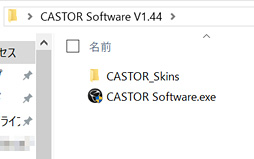 |
もっとも個人的には,どこにソフトウェアを置くべきかとか,ショートカットをどうするべきかと煩わしさが先に立ったのだが。
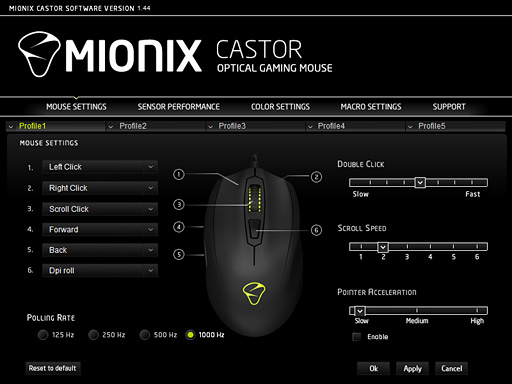 |
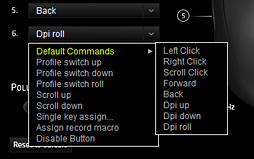 |
ボタンの設定にあたっては,変更したいボタンの番号をクリックで選び,プルダウンメニューから選択するだけ。間違えようがないほど簡単である。
個人的には,ポーリングレートや加速といったセンサー関連の設定は,MOUSE SETTINGSタブの右にある「SENSOR PERFORMAMNCE」にあったほうがスマートでよかったのではないかという気もするが,そうもいかなかったのだろうなあというのは,SENSOR PERFORMAMNCEタブを開けばすぐ分かる。タブのスペースを使い切っており,もうこれ以上は入れようがないのだ。
そんなSENSOR PERFORMAMNCEタブでは,最大3段階のDPI設定と直線補正設定,「Angle Tuning」の設定,リフトオフディスタンスなどの設定をプロファイルごとに行える。Angle Tuningについての説明はないのだが,「from −30 to +30とあるので,直線補正時に,補正を開始する角度を調整する項目かもしれない。
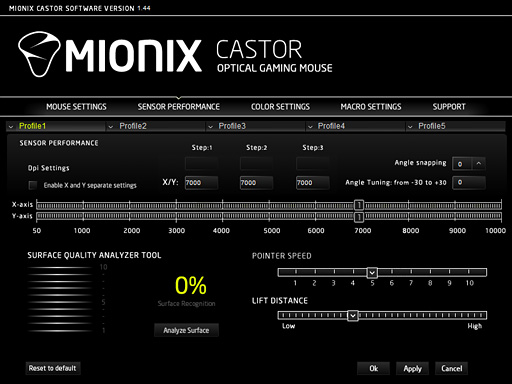 |
タブの左下にある「SURFACE QUALITY ANALYZER TOOL」は,最近流行のマウスパッドに対するセンサー出力のキャリブレーションツール……ではなく,相性診断ツールだ。実行すると,組み合わせようとしているマウスパッドとの相性をテストできる。
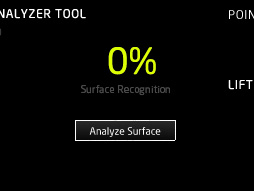 |
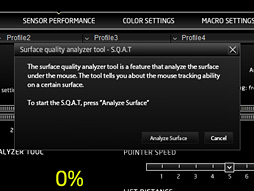 |
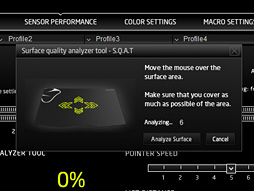 |
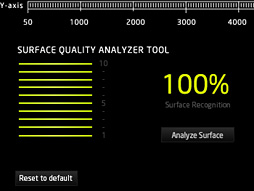 |
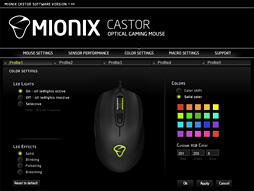 |
「MACRO SETTINGS」は,ゲーマー向けマウス用の設定項目としてお馴染み,キーマクロの登録と編集を行うための項目で,登録したものはMOUSE SETTINGSタブからボタンへ割り当てられるようになる。ただ,CASTORの場合,ボタン数も少ないので,よほど明確な目的がない限り,使うことはないように思う。
「SUPPORT」タブでは,Mionix公式Webサイトにある各ページへのショートカットを利用できる。リンク先の公式サイトは英語表記なので若干ハードルが高いものの,困ったことがあれば覗いてみる価値はある。
センサー性能はまずまず。直線補正は「0」でOK
では,センサー周りの性能をチェックしていこう。冒頭で示したスペック表にもあるとおり,MionixはCASTORがPixArt Imagingの「PMW3310」光学センサーを搭載すると明言しているが,その性能はしっかり引き出せているのか。今回は下に示したシステムと設定でテストを行う。
●テスト環境
- CPU:Core-i7 4770(定格クロック3.4GHz,最大クロック3.9GHz,4C8T,共有L3キャッシュ容量8MB)
- マザーボード:GIGA-BYTE TECHNOLOGY GA-Z87X-UD4H(Intel Z87 Express)
※マウスのUSBケーブルはI/Oインタフェース部のUSBポートと直結 - メインメモリ:PC3-12800 DDR3 SDRAM 8GB×2
- グラフィックスカード:GIGA-BYTE TECHNOLOGY GV-760OC-2GD(GeForce GTX 760,グラフィックスメモリ容量2GB)
- ストレージ:SSD(CFD販売「CSSD-S6T128NHG5Q」,Serial ATA 6Gbps,容量128GB)
- サウンド:SteelSeries「SC2 USB Soundcard」
- OS:64bit版Windows 10 Pro
●テスト時のマウス設定
- MCSバージョン:1.44
- ファームウェアバージョン:3.93(※MCSから確認)
- DPI設定:50〜10000 DPI(※主に800,3000,5000,7000 DPIを使用)
- レポートレート設定:125/250/500/1000Hz(※主にデフォルト設定の1000Hzを利用)
- Windows側マウス設定「ポインターの速度」:左右中央
- Windows側マウス設定「ポインターの精度を高める」:無効
- MCF側LIFT DISTANCE設定:左から6/12本め(※工場出荷時設定とその半分の値)
 |
ここでは,マウスパッドをARTISAN製の布系モデル「疾風SOFT」,ポーリングレートをデフォルトの1000Hzに固定のうえ,DPIをプリセットの3000
その結果をまとめたのが下の画像だ。グラフはY軸のプラス方向が左へ向けたマウスの移動,マイナス方向が右向きの移動をそれぞれ表しており,横軸がms(ミリ秒)単位の時間経過だ。青い点が実際のカウント(=読み取り),青い波線はそれを正規化したものとなっており,波線の上に青い点があればあるほどセンサーは移動に対して正確に追従できていることとなる。
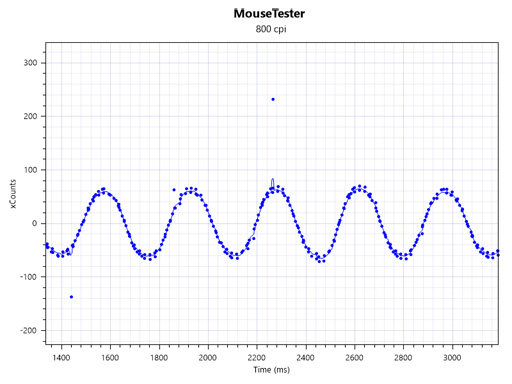 |
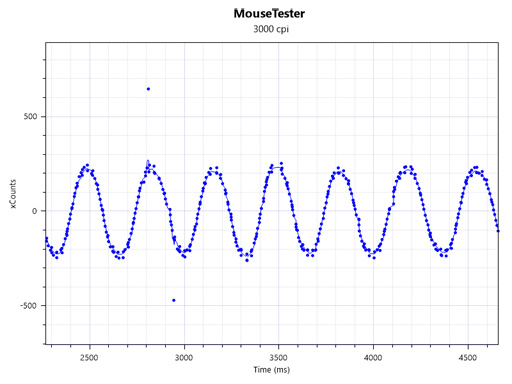 |
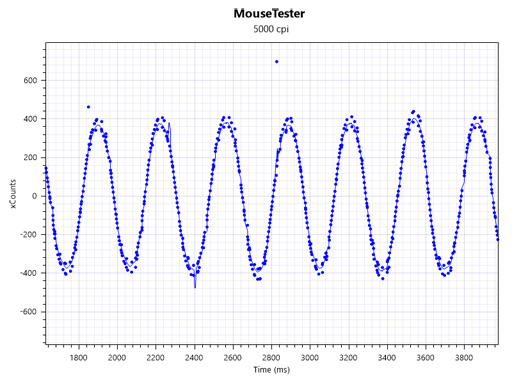 |
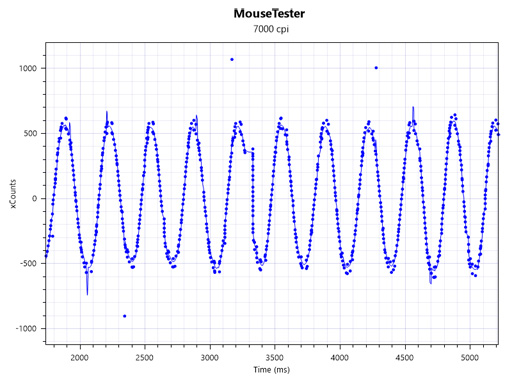 |
結果を見ると,一部でセンサーの挙動に乱れが生じているのが分かる。少なくとも完璧な挙動とは言えないだろう。
ただ,「World of Warships」や「レインボーシックス シージ」といったタイトルで長く使ってみても,プレイに悪い影響が出たりはしなかった。測定結果ならもっと優れたマウスは存在するので,その点では懸念が残るものの,実使用レベルでは問題ないレベルの性能を発揮できている,といったところだろうか。
お次はリフトオフディスタンスだ。今回も市場に出回っているマウスパッドの中から11製品をピックアップし,厚みの異なるステンレスプレートを重ねながら反応しなくなる高さを計測して,それをスコアとした。テストに用いたリフトオフディスタンス設定は標準の12と,その半分となる6を選んでいる。
結果は表のとおり。一部のマウスパッドで2.1mm以上の高さとなり,光学センサーらしい感じになっているが,そのほかの製品では2mm未満と,結果はまずまず良好と言っていいだろう。
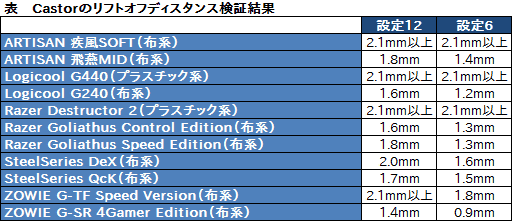 |
センサーテストの最後は直線補正である。Windows標準の「ペイント」で線を引き,その具合を見て判断することになる。なお,MCS側でアングルスナップの有無を設定できるので,ここでは設定の「0」(無効)と「15」(最大)の両方でテストを行った。その結果が下のスクリーンショットである。
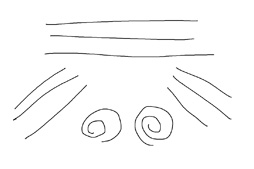 |
 |
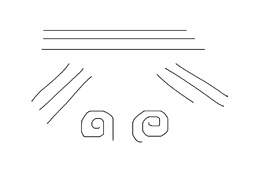 |
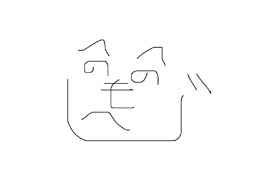 |
なぜか充実の16段階直線補正設定を持つCASTORだが,ゲームをプレイするうえで有効化のメリットは何もない。設定値は0で固定で何の問題もなさそうだ。
内部構造はすっきりシンプル,ド安定
センサーテストを終えたところで,恒例の分解を行っておこう。Mionixは,CASTORがPixArt Imaging製センサー「PMW3310」を採用すると明言しているため,その確認と内部構造のチェックが主になる。
というわけで,下に示したのが,上面カバー部と底面部を分離させた状態だ。内部はすっきりした印象で,メイン基板のほかには,センタークロック手前側ボタンおよびサイドボタン用スイッチの載ったサブ基板があるだけである。
 |
続いて下の写真は,メイン基板を取り出したところだ。搭載する光学センサーが「PMW3310DH-AWQT」であることと,マイクロコントローラがSTMicroelectronics製の省電力モデル「STM32L100」であることが確認できよう。STM32L100はCortex-M3ベースの32bitプロセッサである。なお,左メインボタン用スイッチの脇にあるセンタークリック用スイッチのメーカーは分からなかった。
 |
上面カバーにネジ留めされていたサブ基板に載るスイッチはいずれもTTC製。スイッチの色はセンタークリック手前側が白,サイドが赤なので,仕様は異なるようだ。
 |
 |
総じて,内部は小ぎれいにまとまっている。いい意味で何も言うことがないというか,見た目的には面白い要素のない,ド安定な作りといった印象がある。
※注意
マウスの分解はメーカー保証外の行為です。分解した時点でメーカー保証は受けられなくなりますので,本稿の記載内容を試してみる場合には,あくまで読者自身の責任で行ってください。分解によって何か問題が発生したとしても,メーカー各社や販売代理店,販売店はもちろん,筆者,4Gamer編集部も一切の責任を負いません。また,今回の分解結果は筆者が入手した個体についてのものであり,「すべての個体で共通であり,今後も変更はない」と保証するものではありません。
人によって評価が分かれそうなCASTOR。形状は素晴らしい
 |
 |
ゲーマー向けマウスは,どうしても「売れる市場向け」に設計される傾向にあり,欧米市場向けに大きくなるか,中国市場向けに小さくなるかになりやすい。その点,持ちやすく,日本人に好まれる中型サイズという点で,CASTORは高く評価できる。
センサー周りの挙動は,テストの段落でも指摘したとおり,まずまず。センサー測定でわずかに乱れるのを気にするかどうかがポイントだろう。筆者は気にならなかったが,設定次第で違和感を覚える可能性はある。
インストーラの付属しないソフトウェアも,評価は割れそうだ。担当編集は「インストールの手間いらずなんだから,楽でいいじゃない」的なことを言っていたが,個人的にはどこに置いて使うべきか悩んでしまういう点で,万人向けではないと感じた。また,設定項目が多い一方で説明がなく,そもそも日本語表記でない点もマイナスだ。
実勢価格は8400〜9300円程度(※2016年3月12日現在)で,このクラスのマウスとしては高くもなく安くもない。すでに何個かゲーマー向けマウスを使ってきた人向けという印象で,とにかくハードウェアは無難であるため,形状が気に入ったのなら大いにアリだろう。
一方,ソフトウェア周りは,初心者にはやや不親切だ。人生初のゲーマー向けマウスとしてCASTORを選ぶというのは,ややハードルが高い行為だと思う。
 |
CASTORをAmazon.co.jpで購入する(Amazonアソシエイト)
MionixのCASTOR製品情報ページ
- 関連タイトル:
 Mionix
Mionix
- この記事のURL: